随着iPhone6/6+设备的上市,如何让手头上的APP适配多种机型多种屏幕尺寸变得尤为迫切和必要。
在iPhone6出现以前,我们接触的iPhone屏幕只有两种尺寸:320 x 480和320 x 568。所以在那个时候使用传统的绝对定位(Frame)方式进行界面控件的布局还是比较轻松的,因为我们只需要稍微调整一下Frame就可以适配这两种大小的屏幕了。也许这也是为什么虽然AutoLayout从IOS6就已经出现了,但是对于AutoLayout的使用和普及好像都不怎么火热。不过直到最近随着iPhone6/6+设备的出现,AutoLayout又被众多开发者重新审视和重视了。毕竟APPLE推出AutoLayout就是为了帮助开发者的APP更方便简单的适配将来不同苹果设备的不同大小屏幕。
Xcode为我们提供了Auto Layout系统。但是这里需要先说几个关键字:
?storyboard
1.这个位置选适应什么样子的屏幕
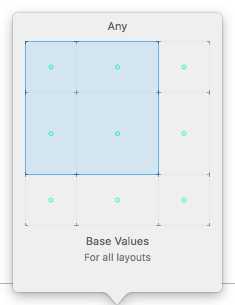
2.两种方法选择约束
第一种:
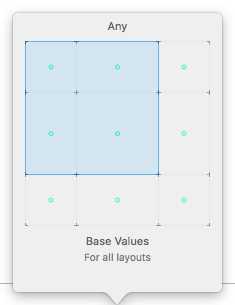
第二种:
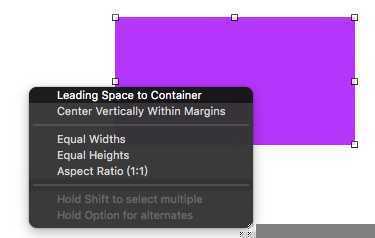
?code
在使用code的时候,用系统自带的方式会特别麻烦。所以我们引用第三方库——Masnory,Masonry的github地址:https://github.com/SnapKit/Masonry
[objc] view plaincopy
[view1 mas_makeConstraints:^(MASConstraintMaker *make) { make.edges.equalTo(superview).with.insets(padding); }];原文:http://www.cnblogs.com/immustard/p/5140516.html